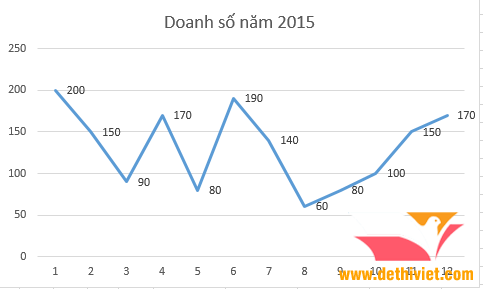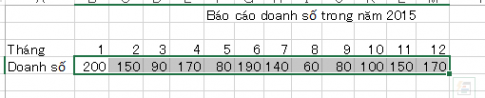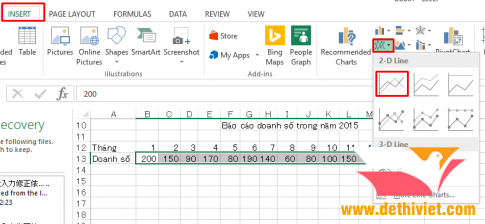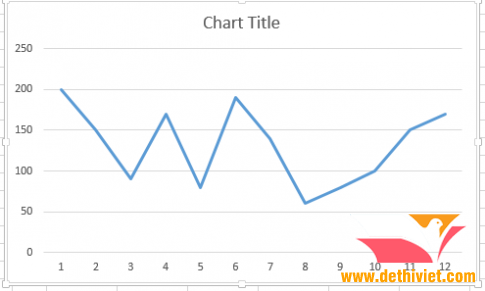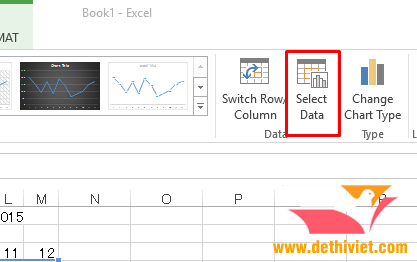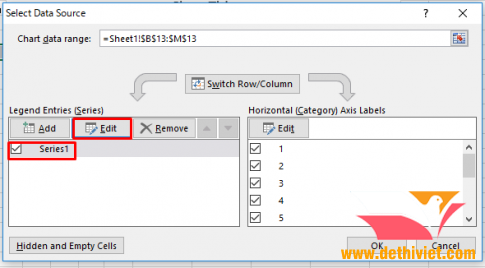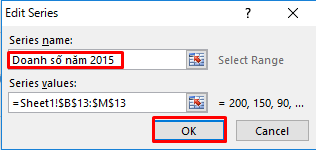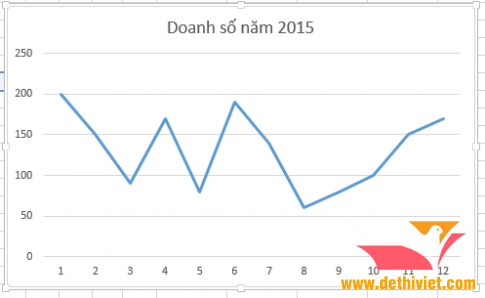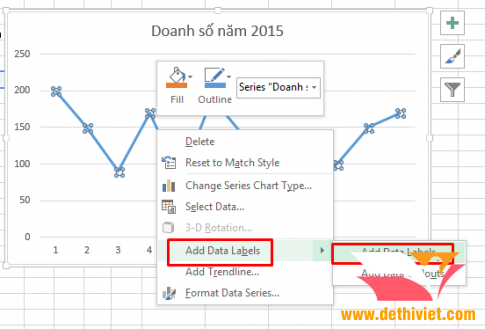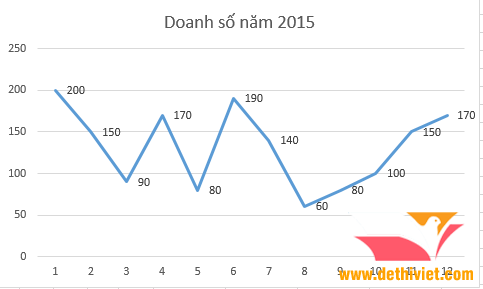Cách tạo biểu đồ trong word 2010
Cùng tham khảo xem cách tạo biểu đồ trong word 2010 như thế nào nha. Bạn đang xài phiên bản word 2010 thì xem chúng tôi hướng dẫn cách tạo biểu đồ nhé. Trên công cụ soạn thảo văn bản Word 2010 hỗ trợ rất nhiều những tính năng khác nhau và trong đó là công cụ tạo biểu đồ, số liệu với nhiều mẫu, dạng biểu đồ để bạn có thể tạo, vẽ biểu đồ trong Word 2010 đơn giản và dễ hiểu nhất.
Bước 1: Trong khung soạn thảo văn bản trên Word 2010, bạn tìm đến mục Insert và chọn Chart để tạo, vẽ biểu đồ trong Word 2010.
Bước 2: Tại cửa sổ Chart, bạn có rất nhiều mẫu, dạng biểu đồ như :
- Column: biểu đồ cột
- Line: biểu đồ đường
- Pie: biểu đồ hình tròn
- Bar: biểu đồ cột nằm ngang
- Area: biểu đồ vùng
- X Y (Scatter): biểu đồ X Y (tán xạ)
- Stock: biểu đồ chứng khoán
- Surface: biểu đồ bề mặt
- Doughnut: biểu đồ vành khuyên bị cắt
- Bubble: biểu đồ bong bóng
- Radar: biểu đồ radar
- Line: biểu đồ đường
- Pie: biểu đồ hình tròn
- Bar: biểu đồ cột nằm ngang
- Area: biểu đồ vùng
- X Y (Scatter): biểu đồ X Y (tán xạ)
- Stock: biểu đồ chứng khoán
- Surface: biểu đồ bề mặt
- Doughnut: biểu đồ vành khuyên bị cắt
- Bubble: biểu đồ bong bóng
- Radar: biểu đồ radar
Lựa chọn bất kỳ dạng biểu đồ mà bạn thấy thích hợp để trình bày số liệu, thống kê của bạn một cách rõ ràng, dễ hiểu nhất.
Bước 3: Sau khi tạo, vẽ biểu đồ trong Word 2010 thành công, bạn có thể thêm thắt những thông tin cần thiết và bổ sung số liệu bằng cách nhấp đôi vào phần chữ, số cần chỉnh sửa.
Trên đây là cách vẽ biểu đồ trong Word 2010 đơn giản nhất qua đó tạo được những cột, biểu đồ số liệu thống kê dễ hiểu mà lại đẹp mắt trên phiên bản Word 2010, ngoài cách vẽ biểu đồ, bạn hoàn toàn có thể vẽ sơ đồ trong Word 2010 để biểu diễn sơ đồ lớp học, giảng đường, cách vẽ sơ đồ trong Word 2010 đã được chúng tôi giới thiệu chi tiết. Chúc các bạn thành công!